如何在 Linux 上運行 Android 應用程式和遊戲
要點
Waydroid 為使用 Wayland 顯示伺服器的基於 Linux 的系統上執行 Android 應用程式提供了一個特殊的選擇,包括 Ubuntu、Fedora、Debian 和 Arch 的最新版本。
利用開源 Android x86 計劃運行 Android 虛擬機器提供了一種在 Linux 電腦系統上執行 Android 應用程式的無縫方法。
Android Studio 是一款主要由開發人員使用的應用程式開發工具,它還使用戶能夠在 Linux 上產生個人 Android 虛擬裝置 (AVD) 以執行 Android 應用程式。
儘管安裝 BlueStacks 可能不適合所有用戶,但存在多種替代選項,可在基於 Linux 的電腦上運行 Android 應用程式和遊戲。其中包括創建虛擬 Android 環境、利用 Waydroid 模擬器、使用 Android Studio 模擬 Android,或選擇 Genymotion 作為可靠的類比解決方案。
在 Linux 上運行 Android 應用程式的最佳選擇是什麼?
有幾種可行的方法可以在 Linux 系統上執行 Android 應用程式和遊戲。為此,值得注意的是,Android 模擬器的創建、Android Studio 的使用、Waydroid 的安裝以及 Genymotion 的採購僅代表了現有替代方案的一小部分。
在評估最適合個人 Linux 環境和模擬器偏好的選擇時,必須考慮現有的系統配置和所需的遊戲體驗。下面提供了可用選項的概要:
Waydroid 應用程式為使用 Wayland 顯示驅動程式的基於 Linux 的作業系統提供了最佳解決方案。強烈建議安裝了更新版本的 Ubuntu、Fedora、Debian 和 Arch 的用戶使用它,因為這些發行版主要配備 Wayland 作為預設顯示伺服器。
要安裝和使用高效的模擬器來運行簡化版本的 Android 作業系統,人們可以選擇透過在個人電腦上設定虛擬機器環境來採用開源 Android x86 計畫。
Android Studio是專門為Android平台上的應用程式開發而設計的整合開發環境。雖然它的主要重點是軟體工程師和應用程式開發人員,但也可以利用此工具設定個人 Android 虛擬設備 (AVD) 以進行測試。然而,考慮到 Android Studio 的應用需要一定程度的技術熟練程度,使用它作為建立 AVD 的手段可能不會被認為是最有效或用戶友好的選擇。
Genymotion 是一款高級工具,旨在透過付費訂閱運行虛擬 Android 裝置。雖然主要針對尋求全面技術幫助的開發人員,但其多功能功能和用戶友好的介面使其可供欣賞高級應用程式價值的個人使用。
雖然一些手冊主張合併 Anbox(截至 2 月份,這是一種過時的軟體),但如果您希望執行 Android 應用程序,找到持久的替代方案至關重要。
使用 Waydroid 玩 Android 遊戲
為了有效地利用 Waydroid 作為 Anbox 的合適替代品,在已棄用 Anbox 的系統上執行 Android 遊戲,必須確保在實施 Waydroid 之前將顯示伺服器設定為 Wayland。
確定係統是否使用 Wayland 作為其顯示伺服器的一種方法是啟動終端實例並執行用於顯示有關當前會話的資訊的命令,例如「echo $SESSION_TYPE」。
echo $XDG_SESSION_TYPE

為了讓使用者的系統成功安裝 Waydroid,他們必須先放棄使用 Xorg 顯示伺服器,轉而採用 Wayland 作為主要選擇。
或者,人們可以選擇登出目前的使用者帳戶並導航到位於登入畫面附近的齒輪圖示。選擇此圖形表示後,將出現一個下拉式選單,其中顯示各種顯示首選項。透過從這些選項中選擇“Ubuntu”,可以從傳統的 Ubuntu on Xorg 設定過渡。
事實上,刷新電腦系統上已安裝軟體元件的清單至關重要。透過這樣做,您可以確定您添加的任何程式或應用程式都將具有最新的更新和增強功能。若要實現此目標,只需在終端機或命令提示字元中輸入上述命令即可。
sudo apt update
您還需要遵循特定 Linux 發行版的 Waydroid 安裝說明。在 Ubuntu、Debian 及其衍生版本上,您可以透過在終端機中輸入以下命令來安裝 Waydroid,以安裝先決條件,將 Waydroid 儲存庫新增至您的系統,然後安裝 Waydroid:
sudo apt install curl ca-certificates -y
curl https://repo.waydro.id | sudo bash
sudo apt install waydroid -y
為了啟動 Waydroid 應用程序,必須採取幾項初步措施。具體來說,需要啟動 Waydroid 容器並啟動其圖形使用者介面。這可以透過在終端機或命令提示字元中執行以下命令來實現:
sudo waydroid container start
waydroid show-full-ui
總而言之,您已經達到了可以開始在電腦上安裝 Android 應用程式的階段。為此,有必要存取可靠的來源,例如 APKMirror 或 APKPure,以獲得安裝每個應用程式所需的 APK 檔案。取得這些 APK 後,請輸入後續命令以在您的裝置上設定應用程式。
waydroid app install appname.apk
安裝過程完成後,人們可以透過 Waydroid 提供的圖形使用者介面選擇它、透過桌面應用程式內的選單選項存取它或使用終端中的命令啟動它來啟動 Android 應用程式的操作。
waydroid app launch appname
建立Android虛擬機
如果您熟練建立虛擬機,則可以透過模擬 Android x86 作業系統來利用它在 Linux 電腦上執行 Android 應用程式和遊戲。最初,啟動需要取得 Android x86 ISO 檔案。
為了繼續安裝過程,需要取得虛擬化軟體包。為了演示的目的,我們將使用 VirtualBox,它與 Ubuntu、Debian、openSUSE 及其各自的衍生系統等作業系統相容。
下載:Android x86
下載:VirtualBox
透過命令列介面下載與您的特定 Linux 作業系統相容的合適軟體包,然後使用終端執行安裝過程。
為了在Linux 發行版(例如Ubuntu 或基於Debian 的發行版)上安裝VirtualBox,您可以按照以下步驟操作:首先,右鍵單擊所需的文件,然後從隨後的選單中選擇“使用其他應用程式開啟” 。接下來,從出現的下拉清單中選擇「軟體安裝」。最後,按一下“安裝”。完成後,等待 VirtualBox 在電腦上的安裝過程完成。
完成 VirtualBox 的安裝過程後,請導覽至該應用程式並點擊「新建」選項以開始建立新的虛擬機器。請確保您配置了必要的設置,如下所示:
⭐ 類型:Linux
此應用程式支援的版本是在 Linux 核心 2.6、3.x 和 4.x 架構上運行的版本,無論是 32 位元還是 64 位元配置,具體取決於安裝的 Android-x86 的特定版本。
為達到最佳效能,至少需要 2 GB(2048 MB)的隨機存取記憶體 (RAM),建議使用額外的 RAM 來增加容量。
使用 VirtualBox 建立的硬碟映像的文件格式稱為「VDI」文件,它代表 VirtualBox 磁碟映像。
⭐ 儲存:動態分配
硬碟機 (HDD) 的儲存容量至少應為 8 GB 或 8192 MB,強烈建議使用額外空間以獲得最佳效能。
建立虛擬機器後,還需要進行進一步的配置。為此,請從可用計算機清單中選擇新建立的虛擬機,然後按一下「設定」。導航到“系統”,然後導航到“處理器”後,需要分配至少兩個 CPU 核心才能優化效能。
為了在 VirtualBox 中配置加速設置,請導航至“系統”並選擇“加速”。然後,選擇“KVM”作為您的半虛擬化介面。繼續“顯示”部分,透過將“圖形控制器”選項變更為“VBoxSVGA”來修改“螢幕”設定。

總之,有必要透過導航到「儲存」標籤並選擇「空」作為儲存裝置來部署 Android x86 映像。然後,點擊相鄰的藍色光碟圖示並從下拉式選單中選擇適當的磁碟檔案。然後,從顯示的檔案介面中選擇 Android x86 ISO,然後關閉設定選單並使用「開始」按鈕啟動虛擬機器的啟動過程。
使用新建立的虛擬機器時,請按一下「進階選項」功能表。然後,從「進階選項」畫面中顯示的可用選項清單中,選擇標記為「自動\_安裝」的選項。最後,點擊“是”按鈕確認您的選擇。
設定過程完成後,使用者就可以在新建立的 Android 虛擬環境中自訂和部署應用程式。
使用 Android Studio 進行無縫遊戲
雖然 Android Studio 主要面向開發人員,但如果您對使用 Waydroid 或 Android x86 虛擬機器不感興趣,它可能是一個很好的模擬選擇。安裝 Android Studio 後,您需要使用官方 Android 開發人員指南建立 Android 虛擬裝置 (AVD) 和然後在Android 模擬器上安裝您選擇的APK。
使用 Genymotion 在 Linux 上運行 Android 應用
在決定收購 Genymotion 之前,人們可以考慮其他選擇,例如 Waydroid 或已經在各種環境中經過測試並證明有效的傳統虛擬機器。一般來說,使用開源解決方案而不是投資專有軟體在 Linux 個人電腦上實現預期結果通常是可行的。
收購 Genymotion 後,用戶可能會因其無縫的功能和實用性而體驗到滿足感。
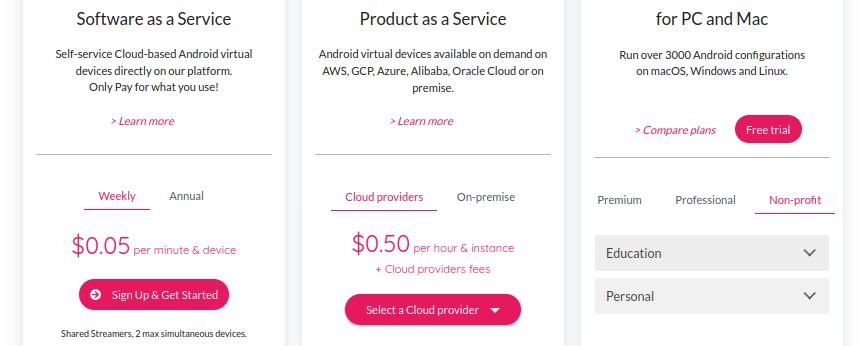
為了開始使用 Genymotion,有必要購買適當的訂閱方案。雖然免費計劃可供個人使用,但有關初始設置階段之後的故障排除以及任何技術困難的任何詢問都不會獲得幫助;此外,Android 13、相機和媒體小部件功能以及快速啟動等某些功能也將在此計劃中不可用。
目前註冊為學生或受僱為教育工作者的個人有資格使用其機構身分證存取 Genymotion 的綜合版本,從而獲得每年 49 美元的折扣。
下載 Genymotion BIN 檔案後,您可以使用 Genymotion 官方安裝指南透過 QEMU 或 VirtualBox 安裝它。
享受在 Linux 系統上使用 Android 應用程式和遊戲的樂趣
鑑於 Anbox 的停產,人們可能會思考是否仍然有方便的方法可以在基於 Linux 的系統上運行 Android 應用程式。幸運的是,Waydroid、Android x86、Android Studio 和 Genymotion 提供了執行 Android 應用程式的各種簡單方法。
當選擇了首選應用程式來使用時,人們無疑會發現其中導航的便利性和流暢性是相當出色的。